Quante volte vi è capitato di aver cancellato accidentalmente una foto oppure di dover riutilizzare un file che sbadatamente avete deletato dal vostro dispositivo Android?
In questo articolo vogliamo aiutarvi nel ripristinare e recuperare qualsiasi file sul vostro smartphone (o Tablet) Android grazie all’applicazione gratuita DiskDigger.
Download Play Store | DiskDigger undelete (root)
Download Play Store | DiskDigger Pro (root)
L’app ha anche una versione Pro al prezzo di 2,22 euro e presenta il ripristino completo di qualsiasi tipo di file, mentre la versione gratuita “Lite” vi permetterà di recuperare solamente le foto.
Vi segnaliamo inoltre che l’applicazione riesce a recuperare file cancellati anche dopo un Factory Reset con successiva installazione di una nuova ROM quindi tutte le foto all’interno del dispositivo dal primo giorno che è nato saranno recuperabili! In questo caso, se avete acquistato il dispositivo da qualcun’altro potrete controllare tutte le foto cancellate.
Ma vediamo una semplice guida sull’utilizzo di DiskDigger, questa potentissima applicazione per il recupero di qualsiasi file perduto o cancellato.
Per prima cosa DiskDigger funziona solamente se avete attivi i permessi root sul vostro dispositivo.
- Una volta avviata l’applicazione selezionate la partizione di memoria in cui pensate di aver eliminato il file che vi serve. Di solito vi consigliamo di partire con la partizione indicata in grassetto visto che potrebbe essere la più “probabile”.
- Fatto questo cliccate su Scan Device
- Spuntate il formato del vostro file e cliccate su “Ok”
- A questo punto inizierà la scansione e come potete vedere nella prossima immagine i file verranno visualizzati con un nome diverso da quello in cui l’avete originariamente salvato, pertanto per sapere il contenuto di un file occorrerà cliccare su uno di esso per visualizzarne i dettagli in modo da riconoscerli e scoprire se è quello che stiamo cercando.
Nel caso in cui stessimo per tentare il recupero di un’immagine sul lato sinistro del display avremmo un’anteprima del file che ci semplificherà di molto le cose.
- Una volta trovato il file che vogliamo ripristinare basterà spuntarlo e selezionare la voce “Save Local”; dopodichè selezioniamo la cartella di destinazione in cui vogliamo salvare il file.
A questo punto abbiamo recuperato il file “andato perduto” sul nostro dispositivo e se tutto è andato a buon fine all’interno della cartella scelta dovreste ritrovare il vostro file pronto all’uso.
Articolo scritto e redatto da Leonardo a cui va un ringraziamento speciale da parte di EnjoyPhoneBlog.it, grazie a lui è stato possibile farvi avere questa guida
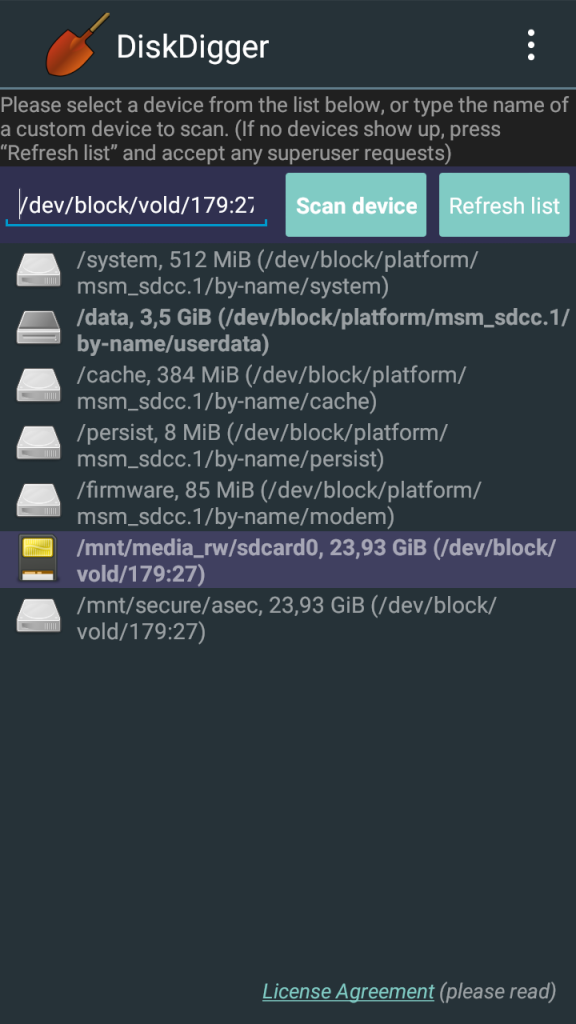
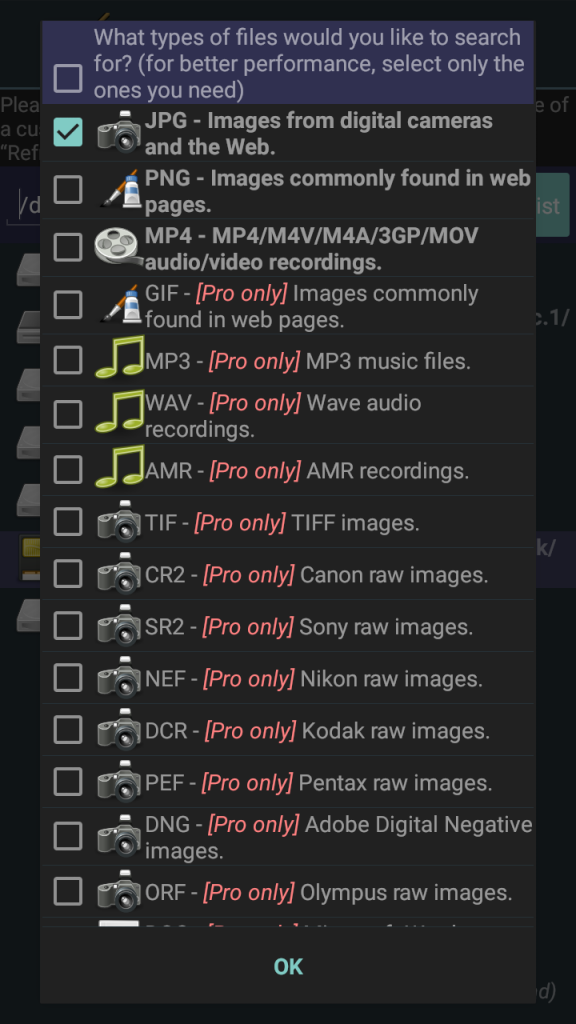
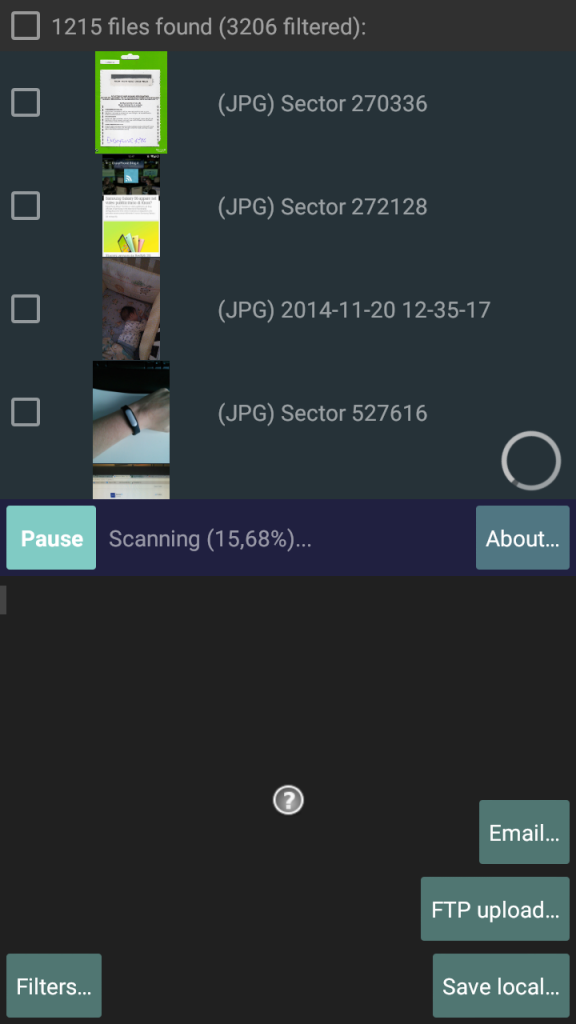
Comments
Loading…